在装机或升级电脑硬件时,固态硬盘凭借其高速读写性能成为众多用户的首选。而合理地对固态硬盘进行分区,不仅能让数据管理更有条理,还能在一定程度上提升系统的运行效率。下面就以Win10系统为例,为大家详细介绍怎么给固态硬盘分区的方法及步骤。
1.打开磁盘管理
按下“Win + X”组合键,在弹出的菜单中选择“磁盘管理”,即可打开磁盘管理界面。
2.压缩卷(创建未分配空间)
在磁盘管理界面找到想要分区的固态硬盘,如果该硬盘尚未分区,会显示为未分配状态;若已有分区,但想重新规划分区,可右键点击已有分区,选择“压缩卷”。在弹出的“压缩”窗口中,输入想要压缩的空间大小(单位为 MB),这个大小将决定新分区的容量(例如创建一个 100GB 的新分区,由于 1GB = 1024MB,所以应输入 102400,然后点击“压缩”)。压缩完成后,磁盘中会出现一块未分配的空间。
3.新建简单卷
右键点击未分配的空间,选择“新建简单卷”,在“新建简单卷向导”中,点击“下一步”,接着设置新分区的大小,一般保持默认的最大值即可,也就是使用全部未分配空间,点击“下一步”,然后为新分区分配一个驱动器号(盘符),如 E、F 等,点击“下一步”,在“格式化分区”界面,选择文件系统(通常选择 NTFS),分配单元大小保持默认,卷标可自行命名(如“数据盘”),并勾选“执行快速格式化”,点击“下一步”,最后点击“完成”,等待格式化完成,新分区就创建好了。
除了使用系统自带的磁盘管理工具,还可以使用专业第三方分区工具——易我分区大师(EaseUS Partition Master Professional的中文版本),这款专业的磁盘管理工具,能够轻松调整磁盘分区大小,功能非常全面,操作也简单。同时,使用该软件仅需简单几步点击,就能完成固态硬盘分区操作。
请下载安装软件,参考以下教程给固态硬盘分区:
步骤1. 启动易我分区大师(EaseUS Partition Master Professional),可以看到整个电脑硬盘分区情况。
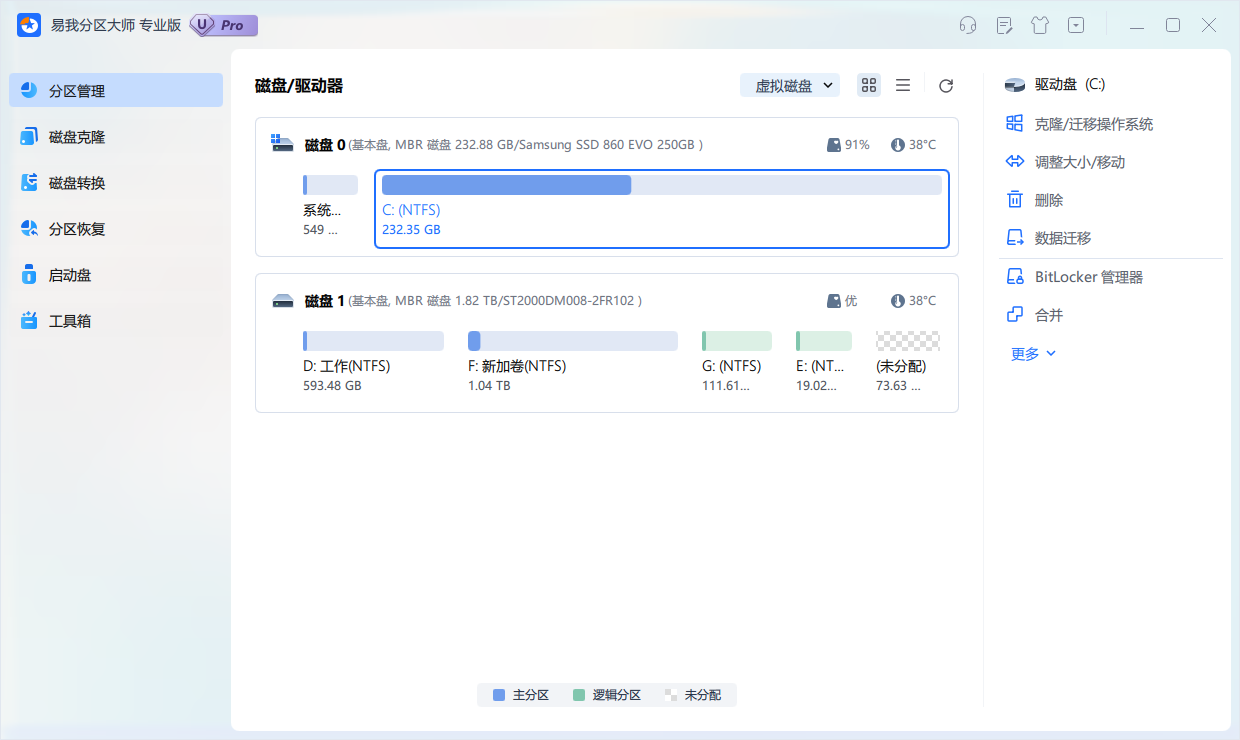
步骤2. 右键单击或直接点击未分配磁盘空间,选择【创建】。
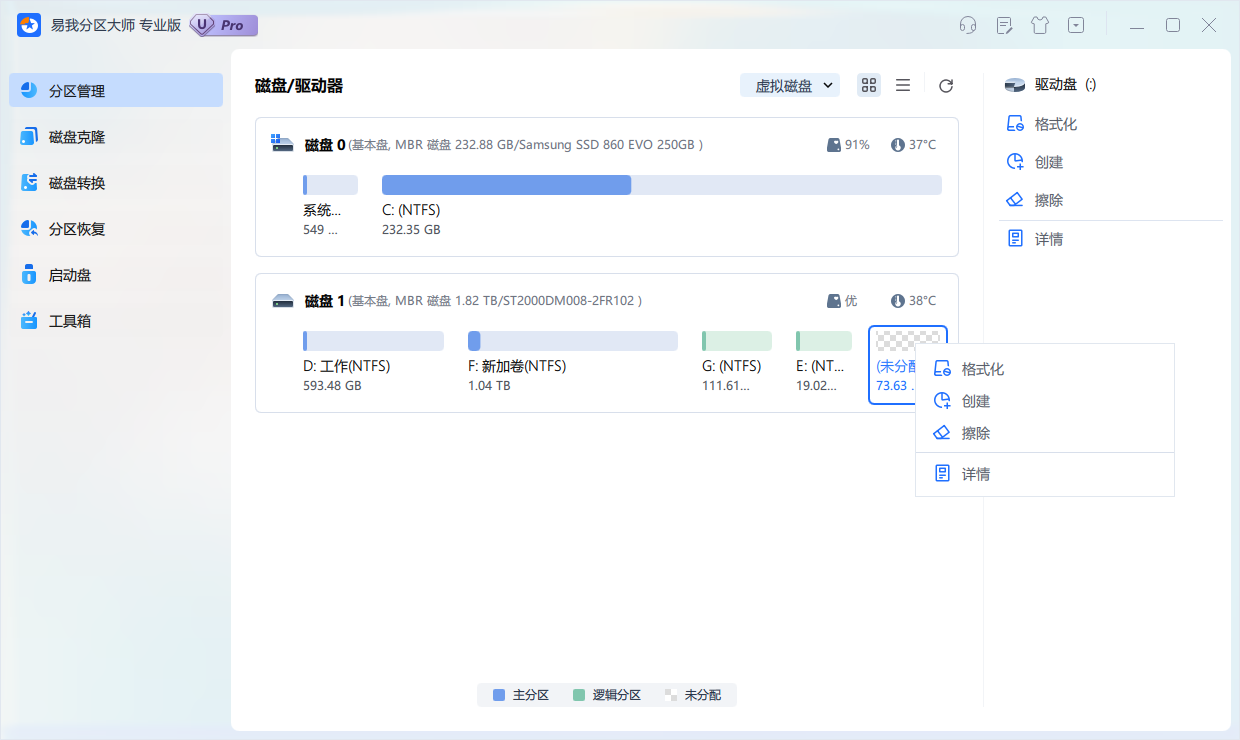
步骤3. 在弹出的界面设置创建分区的盘符名称、大小、文件系统格式等,设置好后点击【确定】。
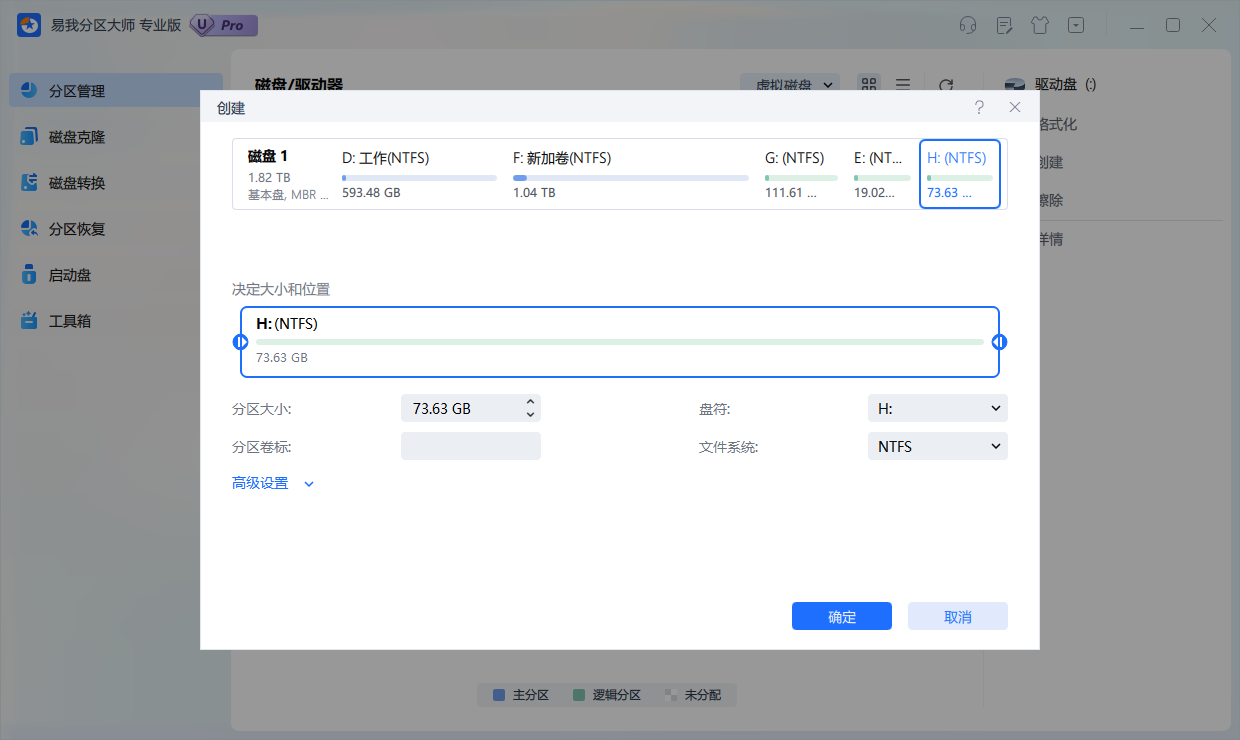
步骤4. 在返回的页面点击右下角【执行1个任务】,如果需要撤销可在“任务队列”进行,随后在弹出的窗口点击【应用】,开始执行操作。
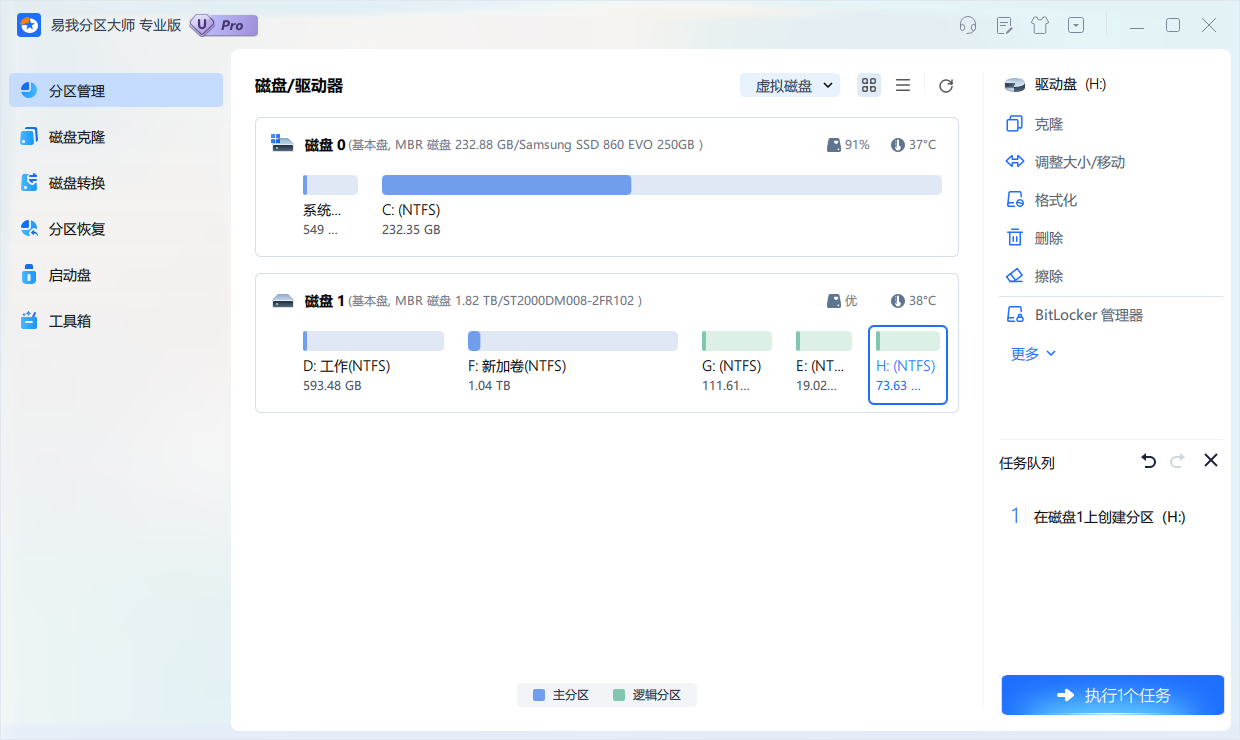
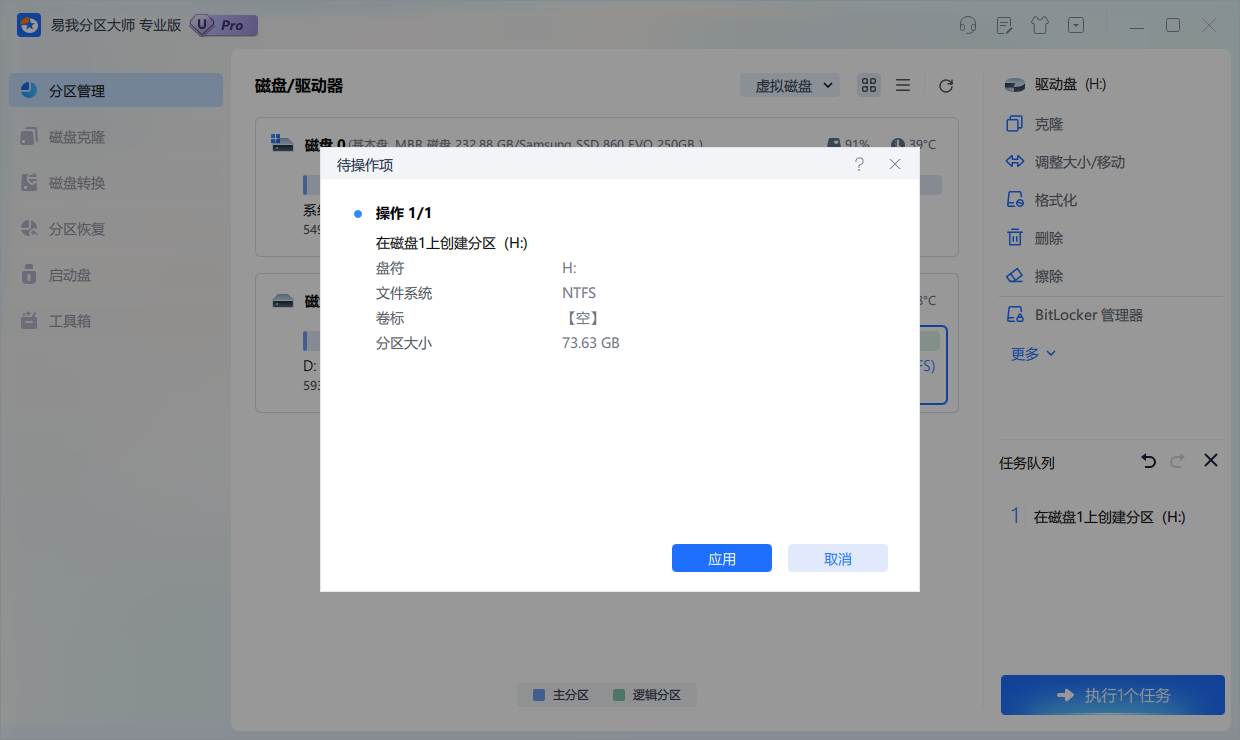
步骤5. 等待操作完成,可在软件首页查看到新建的硬盘分区。
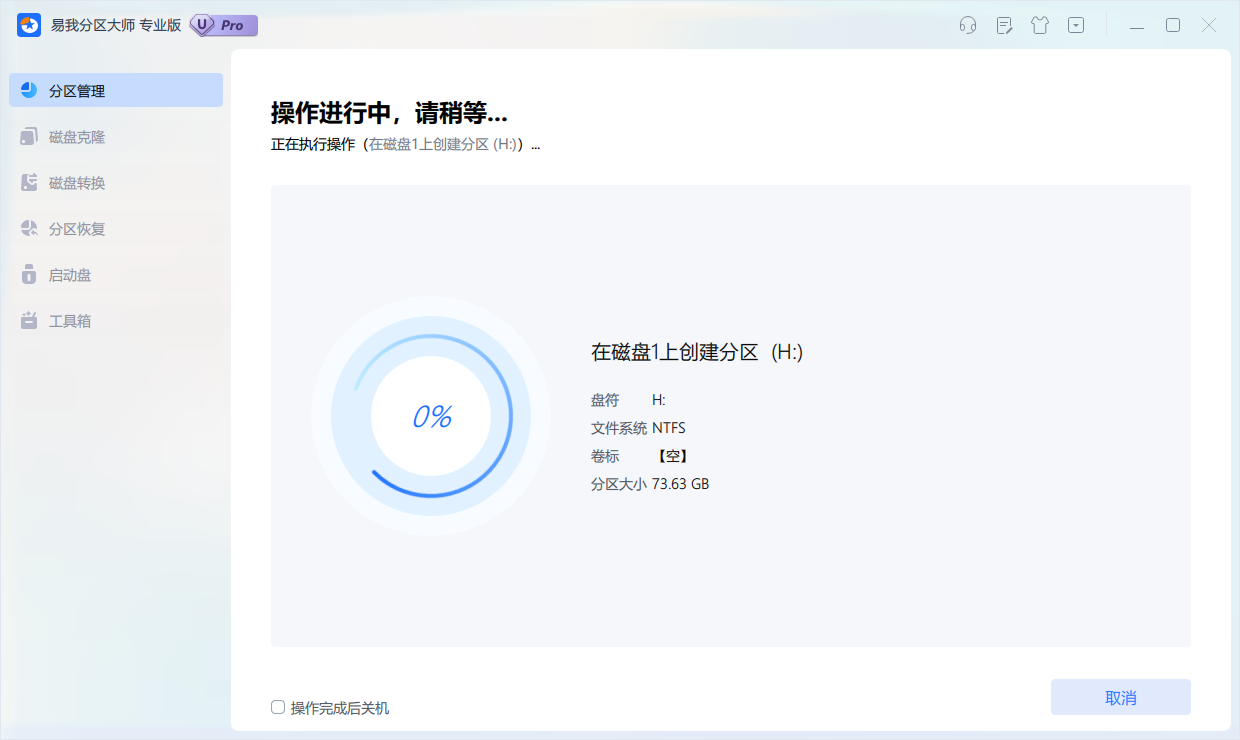
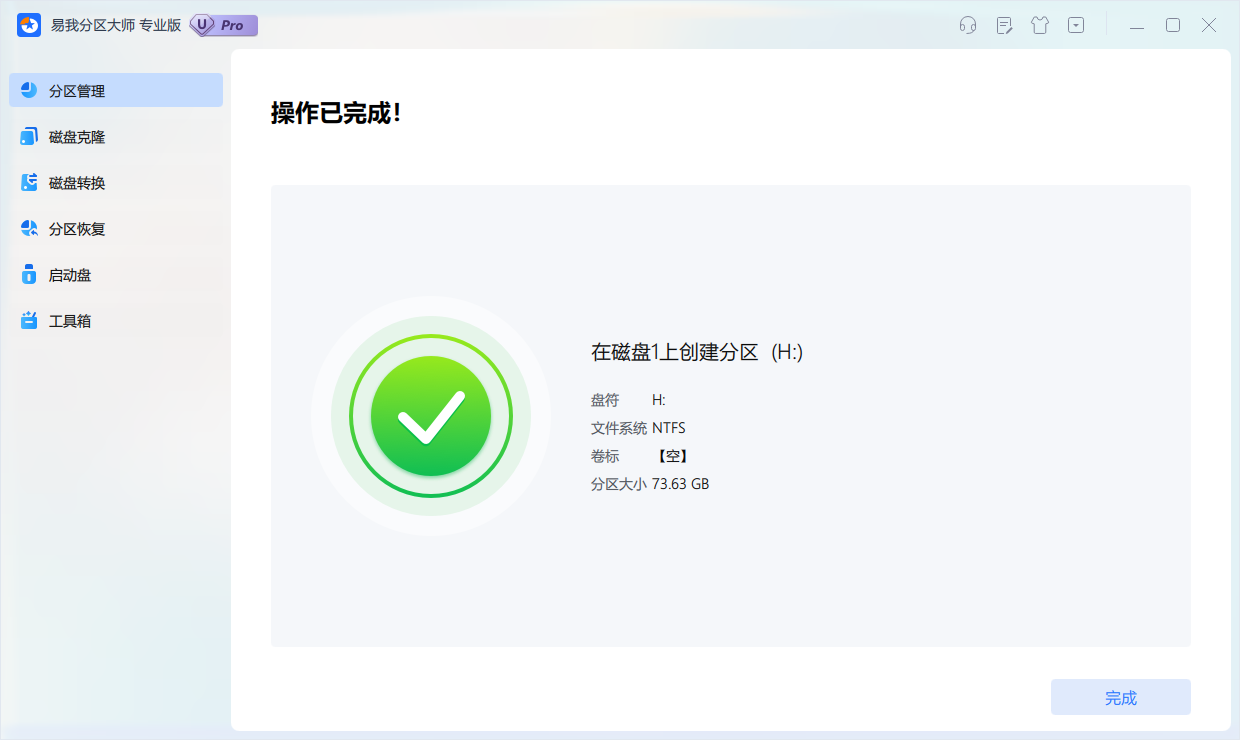
怎么给固态硬盘分区?学会本文分享的两种方法,您可以轻松完成固态硬盘分区。如果您需要简单、快速地完成固态硬盘分区,可以直接使用易我分区大师来完成。